Nghe nhạc có lẽ là một trong những điều bạn thường xuyên làm nhất với iPhone. Bạn có thể làm phong phú thư viện nhạc của mình bằng cách mua đĩa đơn, mua bài hát từ Apple Music, đăng ký dịch vụ truyền phát nhạc. Hoặc có thể Copy nhạc vào Iphone từ máy tính.
Nếu bạn cần Copy nhạc từ máy tính vào Iphone , trên iPhone 11R hoặc iPhone XR mới nhất, iPhone X, iPhone 8, bạn đã đến đúng nơi. Cho dù bạn đang sử dụng máy Mac hay PC, bạn có thể làm theo một trong các phương pháp dưới đây để thêm nhạc vào iPhone từ máy tính.
➤ Cách chuyển nhạc bằng phần mềm Copy nhạc vào iPhone không cần iTunes

Nếu bạn thích một cách linh hoạt hơn để chuyển nhạc từ PC sang iPhone, sử dụng iTunes có lẽ không phải là thứ bạn đang tìm kiếm. Để chuyển nhạc từ máy tính sang iPhone mà không cần iTunes, bạn sẽ cần phần mềm chuyển dữ liệu iPhone chuyên nghiệp như EasUS MobiMover .
EasyUS MobiMover là một công cụ truyền dữ liệu iOS cũng như trình tải xuống video. Do đó, nó không chỉ giúp bạn chuyển nhạc từ máy tính sang iPhone mà còn hoạt động để:
- Sao chép nhạc từ iPhone sang iPhone
- Chuyển nhạc từ iPhone sang máy tính
- Tải video xuống máy tính hoặc iDevice từ các trang web như YouTube, Vimeo, Metacafe, Twitter, v.v.
Tải xuống cho PC
- https://down.easeus.com/product/mobimover_trial_setup
Tải xuống cho MAC
- https://down.easeus.com/product/mac_mobimover_trial
Để chuyển nhạc từ máy tính sang phần mềm Copy nhạc vào iPhone
✤ Bước 1. Kết nối iPhone của bạn với máy tính và chạy EasyUS MobiMover.
Cho phép chương trình này truy cập iPhone của bạn, nhấp vào “Allow” trên chương trình và nhấn “Trust” trên thiết bị của bạn để xác nhận.
Trên phần PC to Phone, nhấp vào “Select Files” và chuyển sang bước tiếp theo.
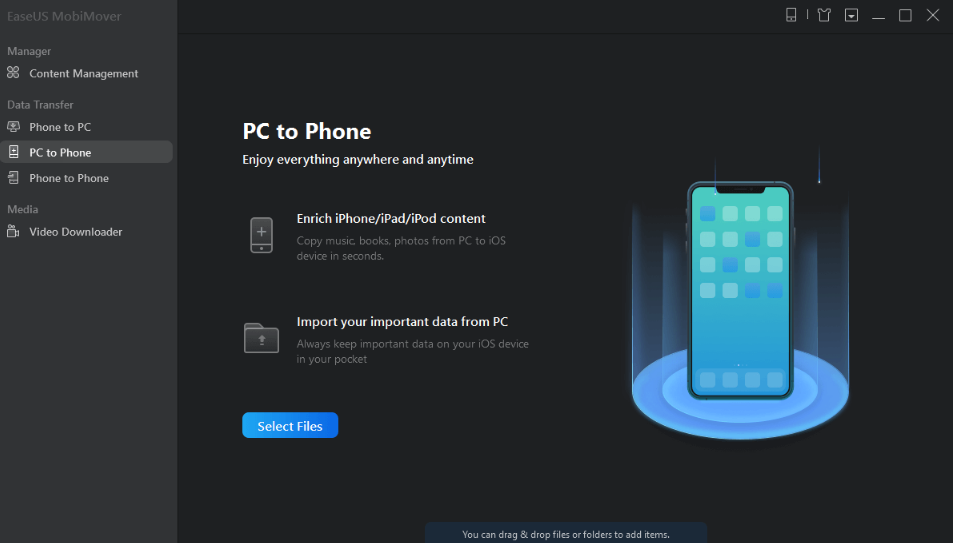
✤ Bước 2. Duyệt vị trí lưu trữ trên máy tính của bạn để chọn các tệp Nhạc đã lưu và nhấp vào “Open” để tiếp tục.
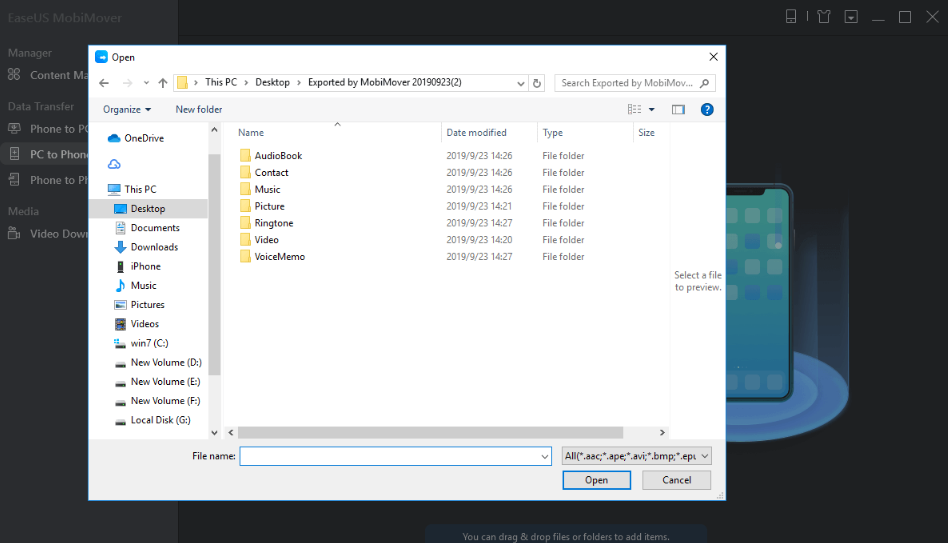
✤ Bước 3. Các tệp nhạc đã chọn sẽ được phân loại trong Âm thanh, chọn hộp và nhấp vào “Transfer” để bắt đầu quá trình chuyển.
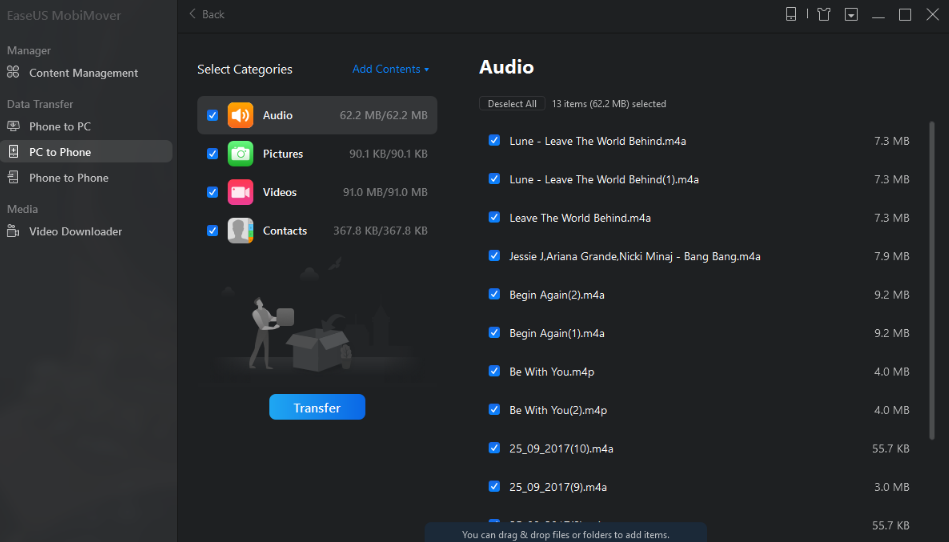
Nếu bạn muốn thêm nhiều tệp hơn, hãy kéo và thả các mục mới vào cửa sổ này và nhấp vào “Transfer” để xác nhận.
Khi quá trình kết thúc, bạn có thể mở ứng dụng Âm nhạc trên iPhone để kiểm tra các tệp được chuyển này.
Đây là cách copy nhạc vào iPhone không cần iTunes. Bạn có thể áp dụng cùng một cách để đặt nhạc trên bất kỳ iPhone, iPad hoặc iPod nào từ PC hoặc Mac. EasyUS MobiMover có nhiều loại tệp hỗ trợ. Ngoài âm nhạc, nó cũng hỗ trợ chuyển các tệp khác như ảnh, video, danh bạ và nhiều thứ khác giữa hai thiết bị iOS hoặc giữa thiết bị iOS và máy tính, có thể là Mac hoặc PC. Bạn cũng có thể chuyển các nội dung khác, như ảnh, video, sách nói và các tệp được hỗ trợ khác sang thiết bị của bạn cùng với các bài hát sang thiết bị di động từ máy tính.
➤ Hướng dẫn Copy nhạc vào iPhone bằng iTunes
Sử dụng iTunes được coi là phương pháp mặc định để Copy nhạc cho iPhone. Bạn có thể đồng bộ hóa nhạc từ thư viện iTunes với iPhone, iPad hoặc iPod. Nếu bạn không mất nhạc, phim, chương trình TV và sách hiện có trên iDevice. Với iTunes. Bạn có hai tùy chọn để làm phong phú nội dung thiết bị của mình:
Phương pháp 1. Đồng bộ hóa nhạc Copy nhạc từ máy tính vào iPhone thông qua Chế độ đồng bộ tự động
Nếu các bài hát bạn muốn sao chép vào iPhone đã có trong Thư viện iTunes, bạn có thể sao chép toàn bộ Thư viện iTunes vào iDevice của mình bằng tùy chọn “Sync Music”. Nếu không, bạn có thể vào “File” > “Add File to Library” để thêm các bài hát bạn thích vào iTunes. Sau đó, bạn có thể chuyển nhạc từ máy tính sang iPhone bằng iTunes:
✤ Bước 1. Kết nối thiết bị di động của bạn với PC / Mac. Nếu iTunes không tự động khởi chạy, bấm đúp vào nó để chạy chương trình.
✤ Bước 2. Nhấp vào biểu tượng thiết bị và nhấp vào tùy chọn “Music”.
✤ Bước 3. Chọn “Sync Music”. Trong cửa sổ bật lên, nhấp vào “Remove and Sync” để tiếp tục.
✤ Bước 4. Chọn để đồng bộ hóa “Entire music library” hoặc “Selected playlists, artists, albums, and genres”. Nếu bạn chọn cái sau, bạn cần chọn thủ công danh sách phát, nghệ sĩ và album.
✤ Bước 5. Nhấp vào “Apply” > “Sync” để bắt đầu thêm nhạc iTunes vào iPhone.
✤ Bước 6. Khi đã xong, hãy chuyển đến “Music” > “Library” > “Songs” trên thiết bị iOS của bạn để kiểm tra nhạc.
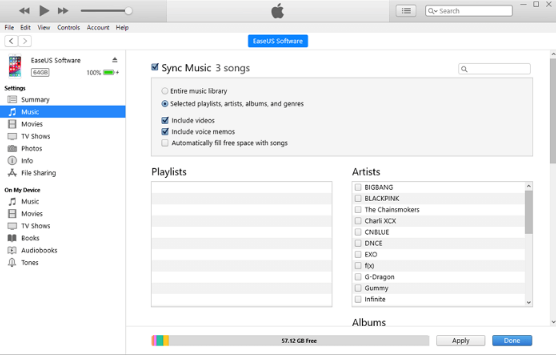
Phương pháp 2. Sao chép nhạc từ máy tính sang iPhone bằng chế độ đồng bộ hóa thủ công
Với iTunes, bạn cũng có thể chuyển nhạc từ PC sang iPhone trực tiếp từ một thư mục trên máy tính ngoại trừ từ thư viện iTunes.
✤ Bước 1. Kết nối thiết bị iOS với PC / Mac và khởi chạy iTunes nếu thiết bị không chạy tự động.
✤ Bước 2. Trong iTunes, nhấp vào biểu tượng thiết bị và chọn “Settings” > “Summary” từ bên trái.
✤ Bước 3. Cuộn xuống phần “Options” chọn, kiểm tra “Manually manage music and videos”, sau đó nhấp vào nút “Apply”.
✤ Bước 4. Chuyển đến “Devices” > “Music”. Mở thư mục chứa các bài hát, chọn các mục bạn muốn nhập, sau đó kéo và thả chúng vào bảng điều khiển bên trái hoặc vào giữa cửa sổ. (Bạn cũng có thể kéo và thả các bài hát từ thư viện iTunes vào thiết bị của mình.)
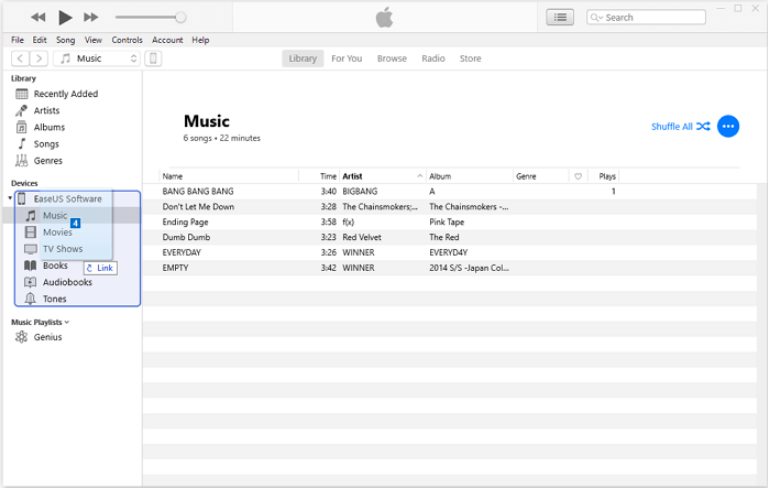
Bạn nên tải xuống và cài đặt phiên bản iTunes mới nhất trên PC để đảm bảo bạn có thể thêm nhạc vào iPhone một cách mượt mà. Tất cả các thiết bị iOS (iPhone, iPad và iPod) đều được hỗ trợ trong hai tùy chọn này.
➤ Kết Luận
Cả hai giải pháp trên sẽ giúp bạn chuyển nhạc từ máy tính sang iPhone hoặc các thiết bị iOS khác thành công. Bạn nên chọn cách nào tùy thuộc vào việc bạn muốn xóa phương tiện hiện có khỏi iPhone, iPad hoặc iPod.
Nếu bạn muốn tránh mất dữ liệu, hãy tải xuống một trong những sản phẩm như easyUS MobiMover. Phần mềm này hoạt động tốt như một trình quản lý nội dung iDevice. Bạn có thể sử dụng nó bất cứ khi nào cần chuyển dữ liệu iOS, quản lý nội dung iDevice và tải xuống video.
Nếu không có mục nào hiện có (nhạc, phim, chương trình TV và sách) trên iPhone, iPad, iPod hoặc bạn không cần chúng nữa, hãy tải xuống và cài đặt phiên bản iTunes mới nhất thay thế.
Thực hiện theo cách phù hợp nhất với nhu cầu của bạn và sau đó bạn có thể thưởng thức các bài hát yêu thích của mình trên iPhone, iPad hoặc iPod trong vòng vài phút.














